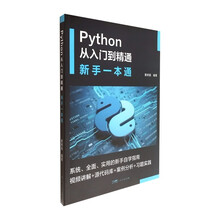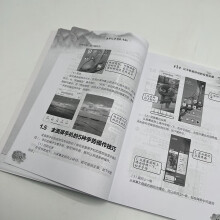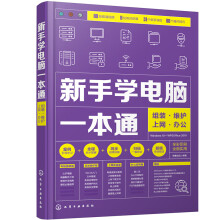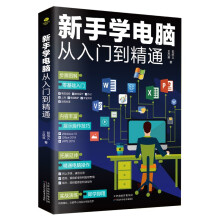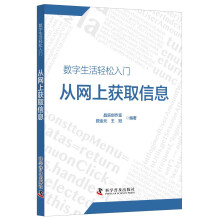“我要对比这些数据,你把它们做成图表!”
用哪种图表合适?要怎样选择?
“图表太乱,我要图表看起来简单、专业!”
他究竟想要什么样的图表?
“我要去做报告,把这些图表放到PPT里面!”
简简单单复制粘贴进去,肯定不行,怎么做才能有效地展示关键数据?
上司的种种要求、各种需求,你真的了解吗?
“我要成为图表专家!”
雄心壮志固然好,但真的有必要吗?
其实对于大部分工作来说,你需要的是成为一个“会使用图表的人”!
《数据可视化必修课——Excel 图表制作与PPT展示》是作者多年的工作经验和企业培训经验的总结,直面基于不同类型数据制作图表过程中的常见问题,并给出高效的解决方案,帮助读者快速完成图表选择、图表制作及PPT图表展示等操作,成为他人眼中那个“会使用图表的人”!
展开